Hey,大家好!今天咱们聊聊怎么把图片从JPG格式转换成PNG格式。这事儿听起来可能有点技术,但其实操作起来挺简单的。下面就给大家详细介绍几种jpg转png的工具和方法,总有一款适合你。
1. 使用Adobe Photoshop
Photoshop是专业的图像处理软件,功能强大,当然也能轻松搞定格式转换。首先,用Photoshop打开你的JPG图片,然后点击“文件”菜单,选择“另存为”,在弹出的对话框中选择PNG格式,最后点击“保存”就大功告成了。

2. 使用在线转换工具
如果你不想下载安装软件,可以试试在线转换工具。在线JPG转PNG图片转换工具(https://pic.55.la/jpg2png/)是一个强大的图片格式在线转换工具,支持将jpg格式转为png格式。用户只需打开工具,上传需要转换的JPG图片,选择目标格式为PNG,点击转换即可快速将图片格式进行转换。工具支持批量转换,无需安装任何软件,操作便捷,适合需要快速转换少量图片的用户。

3. 使用Windows自带的画图工具
如果你的电脑是Windows系统,那么画图工具你肯定不陌生。打开画图工具,点击“文件”菜单,选择“打开”,找到你的JPG图片并打开。然后点击“文件”菜单,选择“另存为”,在保存类型中选择PNG格式,点击“保存”即可。

4. 使用GIMP
GIMP是一款免费开源的图像编辑软件,功能也很强大。打开GIMP,导入你的JPG图片,然后点击“文件”菜单,选择“导出为”。在弹出的对话框中选择PNG格式,设置好文件名和保存路径,点击“导出”就完成了。
5. 使用手机APP
如果你经常在手机上处理图片,也可以试试一些手机APP,比如“PicsArt”、“Photoshop Express”等。这些APP通常都有图片格式转换的功能,操作简单,方便快捷。
6.修改图片文件后缀名
大家经常使用的图片格式修改的方法,就是把.jpg改为.png,相当的简单粗暴但又好用的方法,适合图片只有几张的情形。
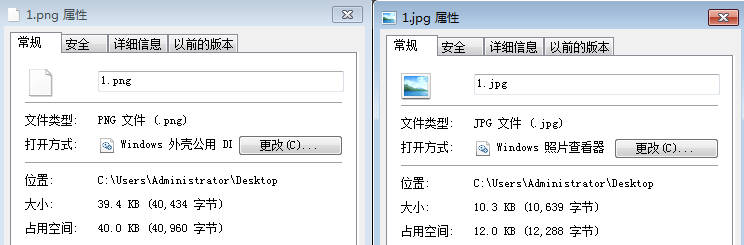
好了,以上就是几种常见的JPG转PNG的方法。每种方法都有自己的特点,你可以根据自己的需求和习惯来选择。希望这些信息对你有所帮助,下次再聊!

图片格式转换
图片格式转换器,一键照片换背景底色

 专区合集
专区合集 客户端下载
客户端下载 开通会员
开通会员 登录
登录









